5 thủ thuật chụp ảnh trên iPhone 11 không nên bỏ qua
Ở bài viết thủ thuật chụp ảnh iPhone 11 hôm nay, HnamMobile sẽ giúp bạn khai thác triệt để những tính năng được Apple hỗ trợ trên iPhone 11 để có thể làm chủ chiếc điện thoại của mình từ bất kỳ góc độ nào.
Ở bài viết thủ thuật chụp ảnh iPhone 11 hôm nay, HnamMobile sẽ giúp bạn khai thác triệt để những tính năng được Apple hỗ trợ trên iPhone 11 để có thể làm chủ chiếc điện thoại của mình từ bất kỳ góc độ nào.

Top 5 thủ thuật chụp ảnh iPhone 11
Tính năng Deep Fusion
Các mẫu iPhone 12 mới ra mắt năm nay mang đến nhiều nâng cấp đáng kể so với người tiền nhiệm. Tuy nhiên, với những người có mức hầu bao giới hạn hoặc thích thiết kế bo cong thoải mái, thì iPhone 11 phải nói là một sự lựa chọn "nếu là sai thì không ai là đúng nữa". Cả 3 mẫu iPhone 11, iPhone 11 Pro và iPhone 11 Pro Max đều hỗ trợ tính năng Deep Fusion giúp cải thiện tối đa tính năng chụp ảnh thiếu sáng và ban đêm. Do đó hãy khai thác sau vào thủ thuật chụp ảnh iPhone 11 này nếu bạn có nhiều thời gian trải nghiệm.

Bức ảnh chụp bằng chế độ Deep Fusion iPhone 11
Bản cập nhật tính năng chụp ảnh Deep Fusion đã được Apple thêm vào từ iOS 13.2 cho iPhone 11. Với chế độ này, người dùng nên chọn vùng chụp có mức ánh sáng trung bình trở lên. Sau đó hãy chọn một chủ thể có nhiều chi tiết. Chẳng hạn như khuôn mặt chú chó cưng, hay các góc cạnh của một bức tượng, đường phố lúc hoàng hôn.... sau khi chụp xong hãy thử zoom to các chi tiết trong bức ảnh vừa chụp và so sánh tính năng chụp ảnh Deep Fusion so với các chế độ chụp ảnh thông thường.
Menu cài đặt nhanh khi chụp ảnh
Thay vì phải truy cập vào cài đặt camera chuyển đổi giữa các chế độ chụp ảnh mong muốn, một thủ thuật chụp ảnh iPhone 11 khá hữu ích đó là sử dụng menu hỗ trợ cài đặt nhanh. Bằng cách chạm vào mũi tên bên trái giao diện camera khi iPhone đang được đặt nằm ngang. Người dùng có thể hiển thị nhanh các cài đặt của ứng dụng camera dễ dàng và nhanh chóng chỉnh sửa để chụp ảnh.
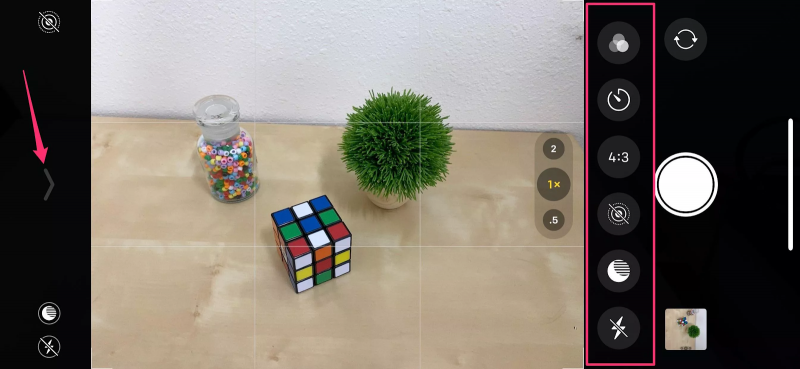
Hướng dẫn truy cập menu cài đặt nhanh chế độ chụp ảnh trên iPhone (ảnh Cnet)
Xem trước hình ảnh qua ống kính góc siêu rộng
Khi iPhone 11 lần đầu ra mắt, Apple đã giới thiệu một tính năng khá thú vị sử dụng ống kính góc rộng mà ít người để ý tới. Đó là tính năng "view outside the frame" nó cho phép bạn có thể xem trước những gì camera góc rộng có thể chụp được, từ đó cho bức ảnh tổng thể nhìn trực quan và quản lý được các chi tiết trong khung hình sau khi chụp. Để bật tính năng này, bạn có thể truy cập vào Cài đặt > chọn Camera > cuộn xuống và tìm kích hoạt chế độ xem Ngoài khung (View Outside the frame).

Bức ảnh được chụp bằng chế độ Deep Fusion trên iPhone 11 (Ảnh Cnet)
Thủ thuật chụp ảnh ban đêm iPhone 11
Trên iPhone 11 và các mẫu iPhone mới nói chung, khi các cảm biến nhận diện ánh sáng không đủ, chế độ chụp ảnh ban đêm sẽ tự động kích hoạt. Lúc này biểu tượng hình mặt trăng sẽ là dấu hiệu giúp bạn nhận biết điều này, nếu mặt trăng màu vàng tức là chế độ ban đêm đã được kích hoạt. Lưu ý nhỏ, trên biểu tượng mặt trăng của chế độ ban đêm sẽ hiển thị số giây mà bạn phải giữ nút chụp ảnh để thực hiện xong bức ảnh. Trong ví dụ này thời gian này sẽ là 1 giây.
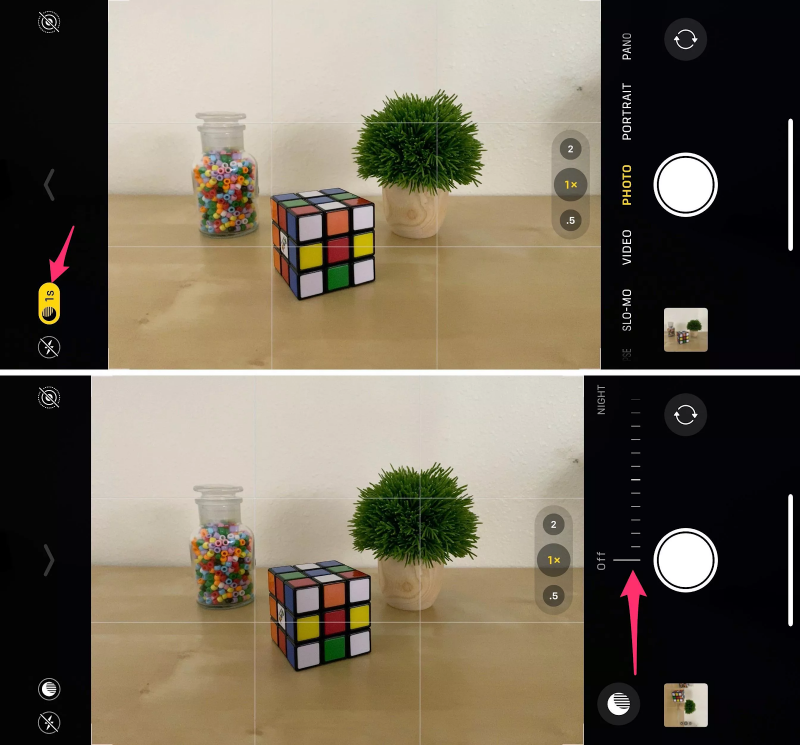
Thủ thuật chụp ảnh ban đêm iPhone 11
Người dùng cũng có thể điều chỉnh ánh sáng trong chế độ ban đêm bằng cách điều khiển thanh trượt bên phải cạnh nút chụp ảnh.
Theo dõi trang tin tức của HnamMobile để nhận được những tin tức mới nhất về công nghệ bạn nhé.
HnamMobile
Theo Cnet
Danh mục
Sản phẩm mới
XEM TẤT CẢ
So sánh iPhone 14 Pro và 14 Plus: Lựa chọn nào phù hợp với bạn?

Chiêm ngưỡng trọn bộ 09 màu iPhone 14 ấn tượng

Samsung chính thức ra mắt thế hệ đồng hồ thông minh mới - Galaxy Watch 5 series

Bản beta mới nhất của Xcode 14 chứng thực màn hình luôn hiển thị trên iPhone 14 Pro
Thủ thuật - Ứng dụng
XEM TẤT CẢ
Hướng dẫn cách đánh số trang trong Google Docs nhanh và đơn giản

Hướng dẫn cách tắt lưu video trên TikTok để bảo vệ nội dung cá nhân

Hướng dẫn cách tắt tiếng khi chụp hình trên Samsung nhanh và hiệu quả

Hướng dẫn tích hợp thẻ bảo hiểm y tế vào VNeID đơn giản, nhanh chóng

Cách tải ảnh Instagram về máy tính nhanh chóng, rõ nét

